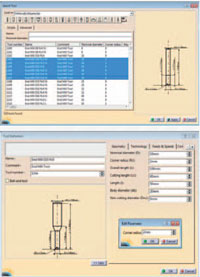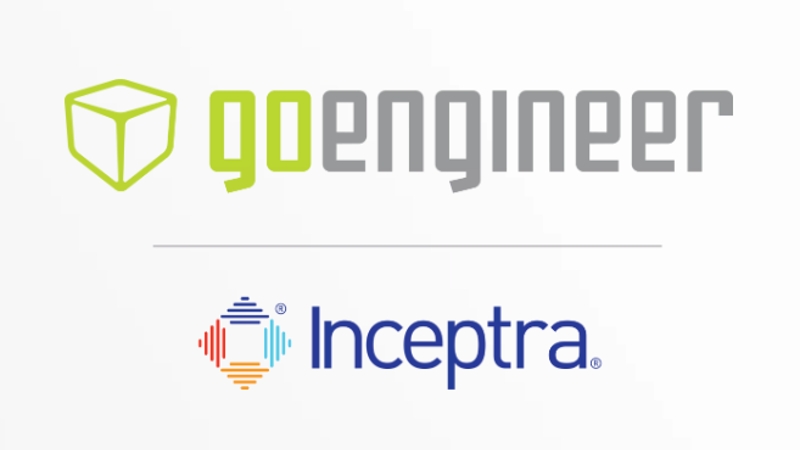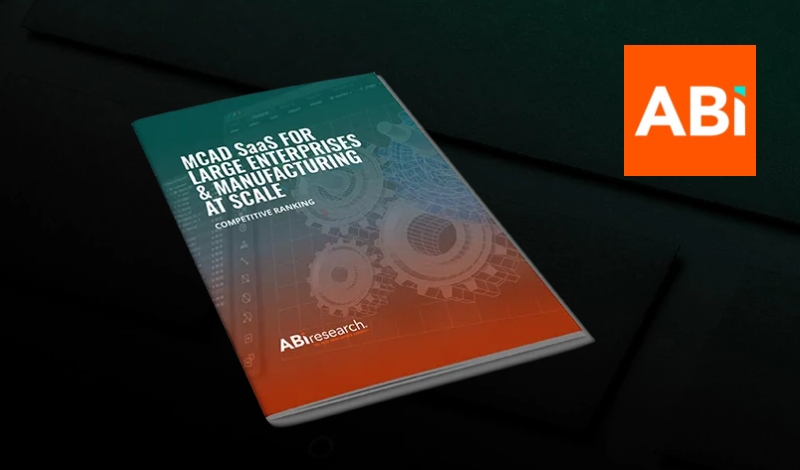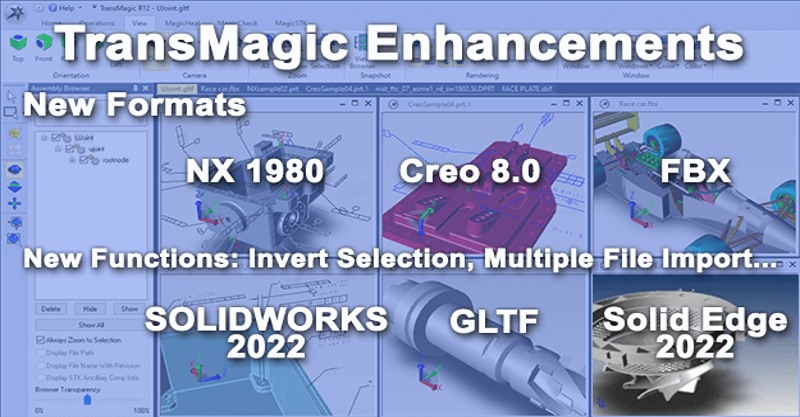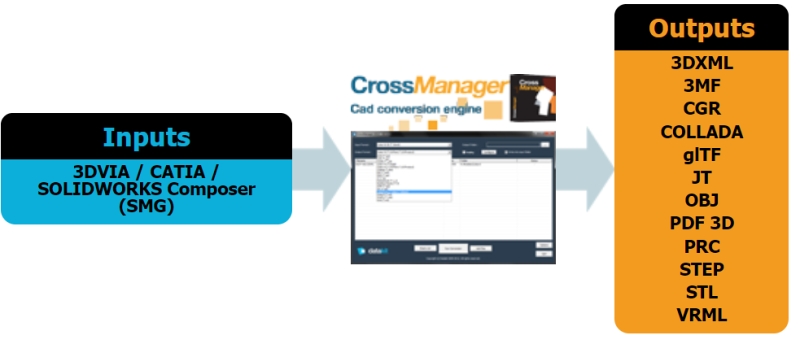Partneři Projektu CAD
| Po | Út | St | Čt | Pá | So | Ne |
|---|---|---|---|---|---|---|
| 1 | 2 | 3 | 4 | 5 | 6 | 7 |
| 8 | 9 | 10 | 11 | 12 | 13 | 14 |
| 15 | 16 | 17 | 18 | 19 | 20 | 21 |
| 22 | 23 | 24 | 25 | 26 | 27 | 28 |
| 29 | 30 | 31 |
- 25.12. workshop Strukturální mechanika v programu COMSOL Multiphysics
- 25.12. workshop Strukturální mechanika v programu COMSOL Multiphysics
- 05.01. Autodesk Fusion 360 – základní kurz (úvod do parametrického modelování)
- 05.01. Autodesk Fusion 360 – základní kurz (úvod do parametrického modelování)
- 05.01. AutoCAD 2013 - základní kurz
- 06.01. Autodesk Fusion 360 – pro uživatele Autodesk Inventor
- 07.01. AutoCAD a AutoCAD LT – základní kurz
- 12.01. Trimble SketchUp – prezentace návrhů
- 13.01. Autodesk Inventor – kurz pro pokročilé (sestavy a strojní návrhy)
- 13.01. Trimble SketchUp – základní kurz
Aktuality
- 3D_Kernel_IO 2026 a CAD Simplifier od CoreTechnologie
- Zjednodušení balíčků ProjectWise a SYNCHRO
- Nový 3D konfigurační nástroj pro výrobce rekreačních vozidel
- 3D tisk kovů a plastů – 3 zcela nové technologie v Plzni
- Autodesk Executive Roundtable „AI a transformace v průmyslu“
- T-Mobile zajistil 5G sítí provoz autonomních robotů v Nemocnici Jihlava
- Vyzkoušejte 3D návrh továrny ve virtuální realitě
- HANNOVER MESSE 2026 – poslední volné plochy!
Tipy a triky |
| Středa, 11 Duben 2012 12:37 | |
 V aktuálním pokračování tipů a triků se budeme věnovat produktům z dílny Dassault Systèmes, konkrétně Catii V5 a 3DVIA Composeru. Za podklady bychom chtěli poděkovat společnosti Technodat, CAE-systémy. Další zajímavé postupy pro práci s Catií nebo 3DVIA Composerem najdete na webu www.technodat.cz. V aktuálním pokračování tipů a triků se budeme věnovat produktům z dílny Dassault Systèmes, konkrétně Catii V5 a 3DVIA Composeru. Za podklady bychom chtěli poděkovat společnosti Technodat, CAE-systémy. Další zajímavé postupy pro práci s Catií nebo 3DVIA Composerem najdete na webu www.technodat.cz.
Catia makra: Automatické nahrazování textu v parametrech Part nebo Product objektuParametry jsou součástí v podstatě každého Partu nebo Productu. Změna textové hodnoty parametru může být nepříjemným problémem. Zejména v rozsáhlých sestavách je velká pravděpodobnost, že nedojde ke změně ve všech výskytech parametru. Makro pro automatické nahrazování textů v parametrech prohledá otevřený Part nebo Product a nahradí hledaný text v parametru novým textem. V jakých parametrech se budou texty nahrazovat, určuje uživatel v konfiguračním *.csv souboru. Na formuláři makra uživatel definuje, co se bude nahrazovat čím a jestli si přeje text nahrazovat i v PartNumberu a InstanceName. Při definici hledaného textu lze využít regulárních výrazů a používat znaky „*" a „?".
Catia V5, použití výsledku obrábění jako polotovaru v dalším upnutíPři vytváření NC programu v jakémkoli Catia NC produktu (modulu) je možné využít jako vstupní polotovar výsledek obrábění z jiného obrábění (Catprocess), nebo z jiného upnutí (Part Operation).
Catia makra: Nefungují vám na platformách 64bit?Zaznamenali jsme dvě chybová hlášení, která znemožňují spustit Catia makro na PC. První z nich upozorňuje uživatele na nedostatečnou instalaci vývojového prostředí VBA na jeho PC a druhé upozorňuje na špatnou registraci v systému Catia. U obou případů doporučujeme použití následujícího postupu:
Po aplikaci těchto opatření bude prostředí VBA nainstalováno, respektive systém CATIA korektně registrován na PC uživatele. Catia V5: Machining, změna parametrů u více operacíČasto potřebujeme změnit některý technologický parametr ve více obráběcích operacích. Samozřejmě můžeme otevírat jednu operaci po druhé a parametry měnit, je to ale zbytečně pracné. Pro operace „Profile Contouring" a „Pocketing" existuje možnost takzvané multieditace. Ve stromu označíme vybrané operace a z kontextové nabídky zvolíme „Definition". Objeví se okno definice operace, ve kterém nelze měnit černě označené geometrické elementy. Můžeme ale měnit všechny technologické parametry, například přídavky, tolerance, souslednost obrábění atd. Změny se zaznamenají do všech vybraných operací.
Catia V5: Uložení sestavy do jednoho souboruČasto se setkáváme s požadavkem poslat data sestavy v jednom Catia souboru. Catia V5 má možnost uložit celou sestavu do CatPartu. Výhodou je, že v takovém souboru máte všechny díly sestavy, nevýhodou je, že jednotlivé díly neobsahují historii modelování.
Doporučený postup:
Použití Catia V5 makra k vyvolání příkazu „Power Input Commands"V Catia V5 prostředí nejsou všechny příkazy dostupné pomocí tlačítka, ale jsou dostupné jako „Power Input commands". Pomocí makra.catvba lze však zavolat požadovaný příkaz: např. „c: scale planes" Pomocí Visual Basic editor lze vytvořit catvba project a přidat nový modul s kódem: Language "VBSCRIPT"
Může být použit jakýkoliv příkaz. Příkaz zpřístupníme pomocí „Tools/Customize window/ Toobars" nově vytvořeného toolbaru, do kterého přidáme naše makro. Tvorba 3D textů pomocí makra v systému Catia V5Pro zákazníky pod servisní smlouvou připravil Technodat nabídku tří maker, která jsou mezi uživateli žádaná a zvyšují uživatelský komfort při práci se systémem Catia V5. Součástí této nabídky je i makro na rychlou a snadnou tvorbu 3D textu. Na formuláři makra uživatel vybere cílovou plochu, zadá text a definuje vlastnosti textu (velikost, font atd.) Makro po stisknutí tlačítka vytvoří skicář s textem na vybrané ploše. Vytvořený skicář lze editovat a vytvořit tak pomocí objektu Pad nebo Pocket výsledný 3D text (viz obrázek níže).
3DVIA Composer: řez s mřížkouV aplikaci 3DVIA Composer není možno pracovat s řezem, který by obsahoval mřížku. Za určitých okolností je však tato varianta požadovaná a není jí možné standardními funkcemi dosáhnout. Řešení existuje s využitím dvou funkčností: pomocné mřížky a řezné plochy. Při vytvoření řezu s mřížkou záleží na pořadí vytváření pomocných objektů.
Poté je možné výběrem položky „Selection" měnit polohu řezné plochy společně s mřížkou. Catia V5: Modifikace nástrojů uložených v kataloguCatia V5 umožňuje vytváření katalogu nástrojů. Takto uložené nástroje můžeme editovat pomocí standardního nástroje „Catalog editor". Tento nástroj však pracuje v textovém režimu, vyžaduje znalost názvu editovaných parametrů a pro běžného uživatele není dostatečně intuitivní. Existuje ale velmi jednoduchý způsob, jak tento nedostatek obejít.
Mohlo by vás zajímat:
|














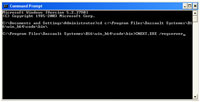
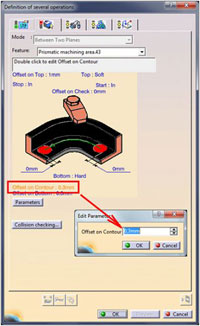
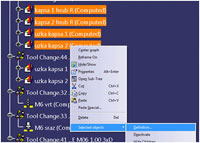
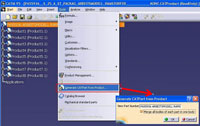
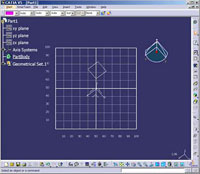
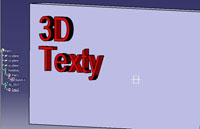
 Postup:
Postup: